Běžné úlohy správy dodržování předpisů na zařízeních s klientem Configuration Manager
Platí pro: Configuration Manager (Current Branch)
Tento článek vás provede některými běžnými scénáři, se kterými se můžete setkat, úvodem k používání Configuration Manager nastavení dodržování předpisů.
Pokud už máte zkušenosti s nastavením dodržování předpisů, najdete podrobné informace o všech funkcích, které používáte, v části Položky konfigurace pro zařízení spravovaná pomocí klienta Configuration Manager.
Než začnete, přečtěte si téma Začínáme s nastavením dodržování předpisů , kde najdete základní informace o nastavení dodržování předpisů. Informace o nezbytných požadavcích najdete v tématu Plánování a konfigurace nastavení dodržování předpisů .
Obecné informace o jednotlivých scénářích
V každém scénáři vytvoříte položku konfigurace, která provede konkrétní úlohu. Pokud chcete otevřít Průvodce vytvořením položky konfigurace a začít, postupujte takto:
V konzole Configuration Manager vyberte Prostředky anastavení>dodržování předpisů>Položky konfigurace.
Na kartě Domů ve skupině Vytvořit vyberte Vytvořit položku konfigurace.
Na stránce Obecné v Průvodci vytvořením položky konfigurace, jak je znázorněno na následujícím snímku obrazovky, zadejte název a popis položky konfigurace. Pak zvolte odpovídající typ položky konfigurace pro každý scénář v tomto článku.
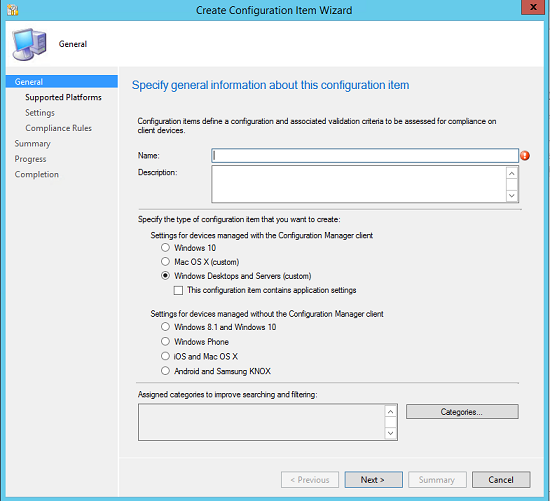
Scénář: Zakázání Bluetooth na Windows 10 nebo novějších zařízeních
V tomto scénáři vaše bezpečnostní oddělení zjistilo, že funkce Bluetooth na zařízeních by mohla být použita k přenosu citlivých podnikových informací mimo společnost. Rozhodnete se na těchto zařízeních zakázat Bluetooth.
Na stránce Obecné v Průvodci vytvořením položky konfigurace vyberte typ položky konfigurace Windows 10 nebo novější a pak vyberte Další.
Na stránce Podporované platformy v průvodci vyberte všechny Windows 10 nebo novější platformy.
Na stránce Nastavení zařízení vyberte Zařízení a pak vyberte Další.
Na stránce Zařízení jako hodnotu Bluetooth vyberte Zakázáno.
Vyberte Opravit nevyhovující nastavení a ujistěte se, že se změna použije na všech Windows 10 nebo novějších zařízeních.
Dokončete průvodce a vytvořte položku konfigurace.
Teď můžete použít informace v části Běžné úlohy pro vytváření a nasazování standardních hodnot konfigurace s Configuration Manager článku, které vám pomůžou nasadit konfiguraci, kterou jste vytvořili do zařízení.
Scénář: Náprava nesprávné hodnoty registru na stolních počítačích s Windows
Poznámka
Na počítačích Mac se spuštěným klientem Configuration Manager máte dvě možnosti pro posouzení dodržování předpisů:
- Vyhodnoťte soubor předvoleb macOS X (plist).
- Použijte vlastní skript a vyhodnoťte výsledky vrácené skriptem.
Další informace najdete v tématu Vytvoření položek konfigurace pro zařízení s macOS X spravovaná pomocí klienta Configuration Manager.
V tomto scénáři zjistíte, že na některých Windows 8.1 počítačích, které spravujete, nefunguje správně důležitá obchodní aplikace. Zjistíte, že je to proto, že klíč registru s názvemHKEY_LOCAL_MACHINE\SOFTWARE\Woodgrove\LOB App\Configuration\Configuration1 je v některých počítačích nastaven na hodnotu 0 . Aby obchodní aplikace fungovala úspěšně, musí být tato hodnota nastavená na 1.
V tomto postupu vytvoříte položku konfigurace, která monitoruje a automaticky opraví všechny nalezené nesprávné hodnoty klíče registru.
Na stránce Obecné v Průvodci vytvořením položky konfigurace vyberte typ položky konfigurace Plochy a servery Systému Windows (vlastní) a pak vyberte Další.
Na stránce Podporované platformy v průvodci vyberte Windows 8.1 (abyste měli jistotu, že se položka konfigurace vztahuje jenom na ovlivněné počítače).
Na stránce Nastavení vyberte Nové a vytvořte nové nastavení.
Na kartě Obecné v dialogovém okně Vytvořit nastavení nakonfigurujte tato nastavení:
Jméno>Příklad nastavení
Typ> nastavení Hodnota registru
Datový typ>Celé číslo (protože hodnota obsahuje jenom číslo)
Podregistr>HKEY_LOCAL_MACHINE
Klíč>SOFTWARE\Woodgrove\LOB App\Configuration\Configuration1
Hodnotu>1 (požadovaná hodnota)
Na kartě Pravidla dodržování předpisů v dialogovém okně Vytvořit nastavení vyberte Nové. V dialogovém okně Vytvořit pravidlo nakonfigurujte tato nastavení:
Jméno>Příklad pravidla
Vybrané nastavení> Ověřte, že vybrané nastavení je Nastavení Příklad.
Typ> pravidla Hodnotu
Nastavení musí být v souladu s následujícím pravidlem> . Ověřte, že je název nastavení správný, a nakonfigurujte možnost tak, aby se hodnota nastavení rovnala 1.
Náprava nekompatibilních pravidel při podpoře> Zaškrtnutím tohoto políčka zajistíte, že Configuration Manager resetuje hodnotu klíče registru na správnou hodnotu, pokud je nesprávná.
Dokončete průvodce a vytvořte položku konfigurace.
Informace v článku Běžné úlohy pro vytváření a nasazování standardních hodnot konfigurace vám teď pomůžou nasadit konfiguraci, kterou jste vytvořili, do zařízení.
Další kroky
Váš názor
Připravujeme: V průběhu roku 2024 budeme postupně vyřazovat problémy z GitHub coby mechanismus zpětné vazby pro obsah a nahrazovat ho novým systémem zpětné vazby. Další informace naleznete v tématu: https://aka.ms/ContentUserFeedback.
Odeslat a zobrazit názory pro